
Kako instalirati Maven?
Maven je alat koji se koristi za izgradnju i upravljanje bilo kojim projektima temeljenim na Javi. Olakšava održavanje projekta, objavljivanje informacija o projektu i dijeljenje JAR-ova na nekoliko projekata. Uz sve to, Maven je alat otvorenog koda.
Evo nekoliko ključnih značajki Mavena:
- Jednostavna instalacija projekta
- Veliki i sve veći repozitorij knjižnica i metapodataka
- Sposobnost jednostavnog rada na više projekata istovremeno
- Sposobnost jednostavnog pisanja dodataka na Java ili skriptni jezik
- Instant pristup novim značajkama s malo ili nikakve dodatne konfiguracije
- Jednostavna integracija sa sustavom kontrole izvora
- Središnja spremišta za JAR-ove i ostale ovisnosti
I još mnogo toga…
Preuzimanje Apache Maven:
Apache Maven 3.6.0 je najnovije izdanje i preporučena verzija za sve korisnike odavde: https://maven.apache.org/download.cgi
Slijede sistemski zahtjevi za preuzimanje:
| Verzija JDK | Za verzije Maven 3.3.0 i novije verzije potreban je JDK 1.7 i novije verzije. Za izgradnju na JDK verziji 1.3 i ostalim, mogu se koristiti alatni lanci |
| Memorija | Nema posebnih zahtjeva kao takvih |
| OS | Nema minimalnih zahtjeva |
| Disk | 10 MB za Maven Install, a dodatni prostor za lokalno spremište. Cca. veličine 500 MB dodatnog prostora za lokalno spremište |
Instaliranje Maven na Windows
1. Provjerite je li na vašem uređaju instalirana potrebna JDK verzija prije instaliranja Maven-a.
2. Preuzmite Maven sa https://maven.apache.org/download.cgi
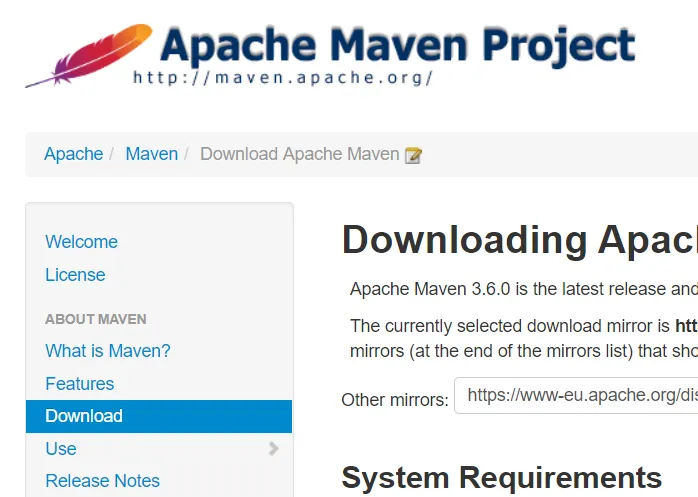

Odaberite opciju Link apache apache-maven-3.6.0-bin.zip za preuzimanje zip datoteke
3. Spremite datoteku na svoj lokalni poslužitelj
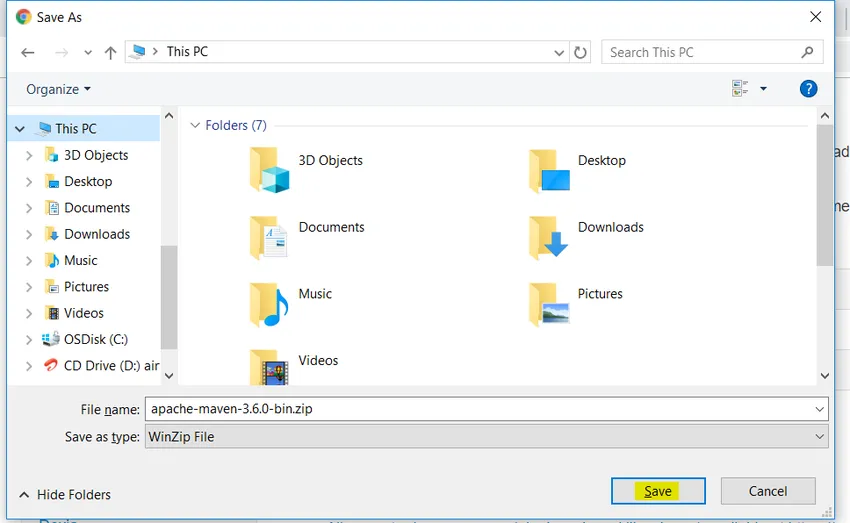
4.1 Otkopčajte datoteku u novu mapu koju definira korisnik u C: (ovdje C: / Maven
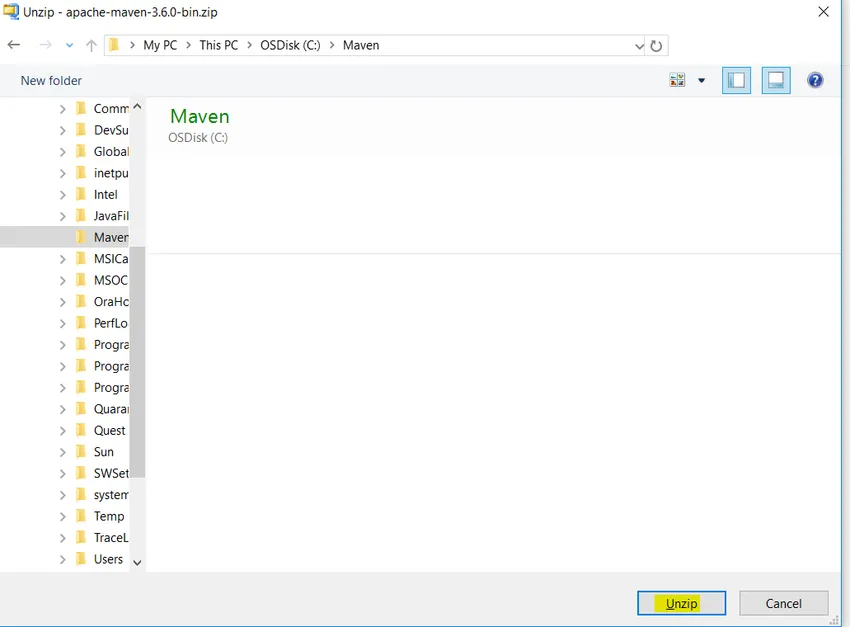
4.2 Nakon raspakivanja, čini se ovako:
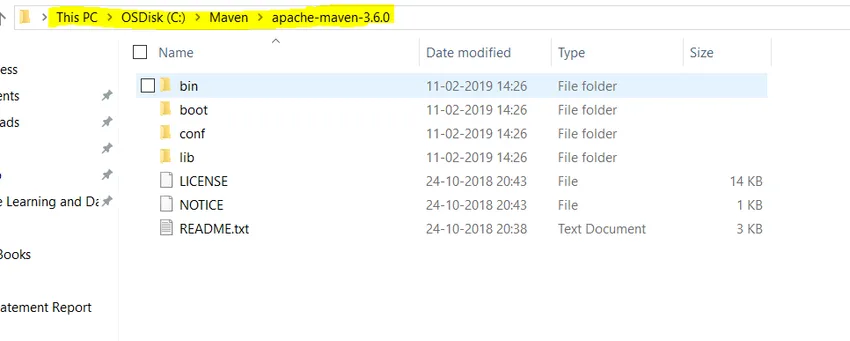
5. 1 Idite na -> Pregledajte napredne postavke sustava-> Napredno-> Varijable okoline … -> Novo

Navedite naziv varijable i vrijednost varijable na sljedeći način:
5.2 Naziv varijable: MAVEN_HOME
Vrijednost varijable: C: \ Maven \ apache-maven-3.6.0
Imajte na umu da je ovdje vrijednost varijable put kojim ste raspakirali preuzete datoteke Maven kao što je prikazano na slici ispod.
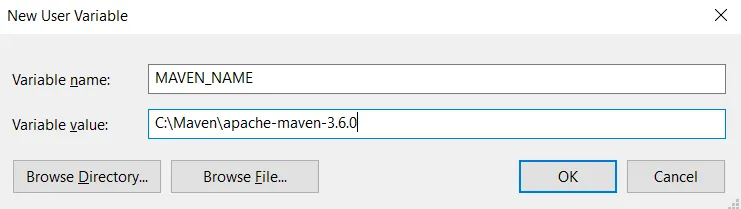
6. Dodajte "% MAVEN_HOME% \ bin" u PATH
Varijable sustava-> staza-> Uredi-> Novo.
Na stazu dodajte '% MAVEN_HOME% \ bin
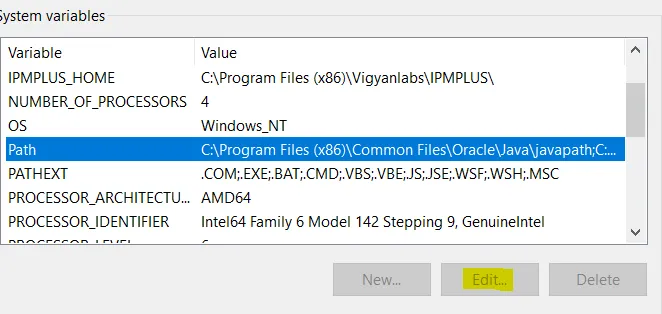
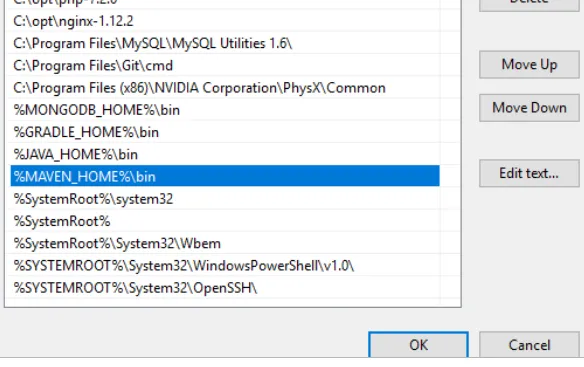
Uspješno ste instalirali aplikaciju Maven.
7. Za potvrdu otvorite naredbeni redak

Sada upišite naredbu 'mvn -version' i kliknite na enter
Sve informacije s obzirom na trenutnu verziju alata i lokaciju MAVEN_HOME prikazat će se na vašem zaslonu.
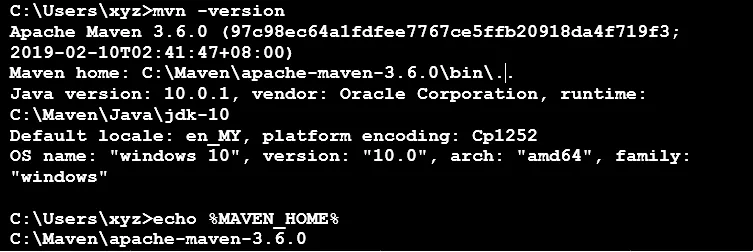
Čestitamo!! Instalacija Maven je uspješna! Sada možete koristiti maven skladište za svoj rad.
Ako se pojavi bilo koja pogreška, kako slijedi:
Moguća pogreška1:
'mvn' se ne prepoznaje kao unutarnja ili vanjska naredba, operativni program ili batch datoteka
Riješenje:
Provjerite je li vaš% MAVEN_HOME% \ bin ispravno dodan u spomenutu sistemsku varijablu 'path'. Ako ne, dodajte ga i ponovo pokrenite naredbu i provjerite
Moguća pogreška2:
Varijabla okruženja JAVA_HOME nije ispravno definirana
Ova varijabla okruženja potrebna je za pokretanje ovog programa
Napomena: JAVA_HOME trebao bi ukazivati na JDK, a ne na JRE
Riješenje:
Kao što je u početku spomenuto, dobro se obratite oko JDK datoteke i verzije koju imate na vašem sustavu ili ste je instalirali na istu. Pogledajte tablicu zahtjeva za više pojedinosti o verziji koja je potrebna za instalaciju Apache Maven. Ako se problem nastavi, provjerite je li sistemska varijabla JAVA_HOME pravilno konfigurirana. Ako ne, konfigurirajte ga i ponovite postupak instalacije.
Preporučeni članci
Ovo je vodič za kako instalirati Maven Ovdje smo raspravljali o uputama i različitim koracima za instaliranje maven-a. Možete pogledati i sljedeći članak da biste saznali više -
- Kako se koriste Maven naredbe
- Najbolja usporedba Jenkinsa i Mavena
- Razlike između Java i PHP-a
- Intervju pitanja i odgovori